Πώς να αφαιρέσετε τον κωδικό εκκίνησης των Windows XP και τον κωδικό πρόσβασης Vista
Σε έναν κόσμο όπου η διαδικτυακή ασφάλεια είναι πρωταρχικής σημασίας, εξακολουθούν να έρχονται στιγμές που πρέπει να αφαιρέσουμε τους κωδικούς πρόσβασης από τα συστήματα Windows Vista και XP. Είτε πρόκειται για έναν ξεχασμένο κωδικό πρόσβασης, ένα περιττό επίπεδο ασφάλειας ή για την ανάγκη απλούστευσης της πρόσβασης στον υπολογιστή σας, υπάρχουν βάσιμοι λόγοι για να αναλάβετε αυτήν την εργασία. Αυτό το άρθρο θα σας καθοδηγήσει στα βήματα πώς να αφαιρέσετε τους κωδικούς πρόσβασης διαχειριστή στα Windows Vista και Windows XP. Θα προτείνουμε επίσης μια φιλική προς το χρήστη λύση για επαναφορά κωδικού πρόσβασης σε αυτά τα λειτουργικά συστήματα.
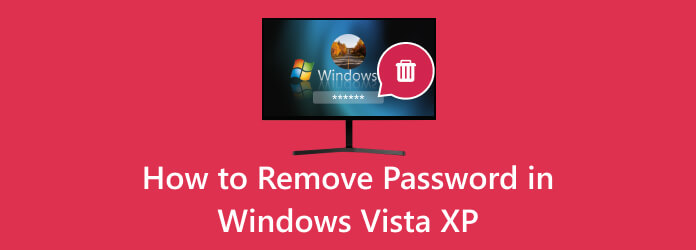
- Μέρος 1. Τρόπος κατάργησης κωδικών πρόσβασης στα Windows Vista
- Μέρος 2. Πώς να αφαιρέσετε τον κωδικό πρόσβασης στα Windows XP
- Μέρος 3. Συνιστώμενος τρόπος για να αφαιρέσετε τον κωδικό πρόσβασης στα Windows Vista/XP
- Μέρος 4. Συχνές ερωτήσεις σχετικά με την επαναφορά του κωδικού πρόσβασης στα Windows Vista και τα Windows XP
Μέρος 1. Τρόπος κατάργησης κωδικών πρόσβασης στα Windows Vista
Τα Windows Vista, ένα αγαπημένο λειτουργικό σύστημα για πολλούς, μπορεί να σας βρουν σε καταστάσεις όπου η αφαίρεση ενός κωδικού πρόσβασης καθίσταται απαραίτητη. Αυτό θα μπορούσε να βελτιώσει την πρόσβαση στον υπολογιστή σας ή ίσως να αναζωπυρώσει έναν παλιό λογαριασμό για ευκολία. Σε αυτήν την ενότητα, θα σας καθοδηγήσουμε στην κατάργηση ενός κωδικού πρόσβασης, εάν αντιμετωπίσετε προβλήματα με τα Windows XP Vista που ξέχασαν τον κωδικό πρόσβασης. Εξερευνήστε παρακάτω πώς μπορείτε να αφαιρέσετε τον κωδικό πρόσβασης από τα Windows Vista.
Βήμα 1Κάντε κλικ στο Αρχική κουμπί και από εκεί, μεταβείτε στο Πίνακας ελέγχου. Αυτή είναι η πύλη σας για να κάνετε αλλαγές στους λογαριασμούς χρηστών στον υπολογιστή σας Vista. μεσα στην Πίνακας ελέγχου, αναζητήστε Λογαριασμοί χρηστών.
Βήμα 2Μόλις το εντοπίσετε, κάντε κλικ σε αυτό. Αυτό ανοίγει το Παράθυρο λογαριασμών χρηστών, παρέχοντας πρόσβαση σε όλα τα εργαλεία διαχείρισης του λογαριασμού σας. Θα βρείτε μια λίστα με όλους τους λογαριασμούς χρηστών στον υπολογιστή σας στο παράθυρο Λογαριασμοί χρηστών.
Βήμα 3Επιλέξτε τον λογαριασμό χρήστη από αυτήν τη λίστα για τον οποίο θέλετε να αφαιρέσετε τον κωδικό πρόσβασης. Αφού επιλέξετε τον λογαριασμό χρήστη, το επόμενο βήμα είναι να κάνετε κλικ ΑΦΑΙΡΕΣΗ Κωδικός πρόσβασης. Θα εμφανιστεί ένα μήνυμα που θα σας ζητά να επιβεβαιώσετε την ενέργεια. Κάντε κλικ Ναι να προχωρήσει.
Βήμα 4Αφού επιβεβαιώσετε την αφαίρεση του κωδικού πρόσβασης, κάντε κλικ Κλεισιμο για έξοδο από το παράθυρο Λογαριασμοί χρηστών. Για να ισχύσουν οι αλλαγές, είναι απαραίτητο να επανεκκινήσετε τον υπολογιστή σας. Μετά την επανεκκίνηση, θα διαπιστώσετε ότι ο επιλεγμένος λογαριασμός χρήστη δεν απαιτεί πλέον κωδικό πρόσβασης για σύνδεση.
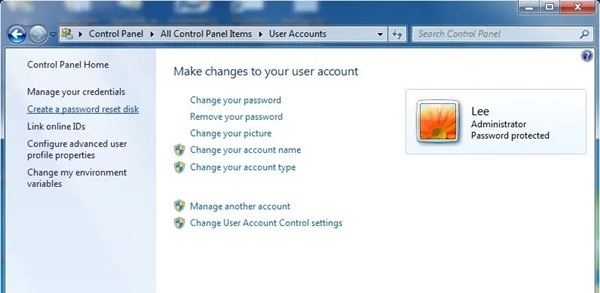
Μέρος 2. Πώς να αφαιρέσετε τον κωδικό πρόσβασης στα Windows XP
Τα Windows XP, το κλασικό λειτουργικό σύστημα που πολλοί εξακολουθούν να αγαπούν, παρέχει μια απλή μέθοδο για την αφαίρεση κωδικών πρόσβασης όταν χρειάζεται. Είτε απλοποιείτε την πρόσβαση στο σύστημά σας είτε διαμορφώνετε εκ νέου έναν παλιό λογαριασμό, αυτή η ενότητα θα σας καθοδηγήσει στην κατάργηση ενός κωδικού πρόσβασης στα Windows XP. Ξεκινήστε να μαθαίνετε πώς να αφαιρείτε τον κωδικό πρόσβασης στα Windows XP παρακάτω.
Βήμα 1Για να ξεκινήσετε τη διαδικασία, κάντε κλικ στο Αρχική κουμπί. Από το μενού Έναρξη, επιλέξτε τρέξιμο. Αυτό ανοίγει ένα παράθυρο εντολών όπου μπορείτε να εκτελέσετε διάφορες εντολές και εργαλεία διαμόρφωσης. Στο παράθυρο διαλόγου Εκτέλεση, πληκτρολογήστε έλεγχος κωδικούς πρόσβασης χρήστη 2 και πατήστε το πλήκτρο εισάγετε.
Βήμα 2Αυτή η εντολή σας μεταφέρει απευθείας στο Λογαριασμοί χρηστών διαλόγου, ένας κόμβος για τη διαχείριση λογαριασμών χρηστών και τις σχετικές ρυθμίσεις τους. Μέσα στο παράθυρο διαλόγου Λογαριασμοί χρηστών, θα βρείτε μια λίστα λογαριασμών χρηστών που είναι εγγεγραμμένοι στον υπολογιστή σας με Windows XP. Επιλέξτε τον λογαριασμό χρήστη για τον οποίο θέλετε να αφαιρέσετε τον κωδικό πρόσβασης.
Βήμα 3Με επιλεγμένο τον λογαριασμό χρήστη, το επόμενο βήμα είναι να κάνετε κλικ στην επιλογή Κατάργηση κωδικού πρόσβασης. Θα εμφανιστεί ένα παράθυρο διαλόγου επιβεβαίωσης, το οποίο σας ζητά να επαληθεύσετε την πρόθεσή σας να αφαιρέσετε τον κωδικό πρόσβασης. Κάντε κλικ στο Ναι για να συνεχίσετε. Κάντε κλικ Εφαρμογή και OK στο παράθυρο διαλόγου Λογαριασμοί χρηστών μετά την επιβεβαίωση της αφαίρεσης κωδικού πρόσβασης.
Βήμα 4Αυτές οι ενέργειες αποθηκεύουν τις αλλαγές σας. Για να κάνετε την αφαίρεση κωδικού πρόσβασης αποτελεσματική, θα πρέπει να επανεκκινήσετε τον υπολογιστή σας. Μετά την επανεκκίνηση του υπολογιστή σας, ο επιλεγμένος λογαριασμός χρήστη δεν θα απαιτεί πλέον κωδικό πρόσβασης για πρόσβαση. Με αυτά τα βήματα, μπορείτε να καταργήσετε τον κωδικό πρόσβασης των Windows XP.
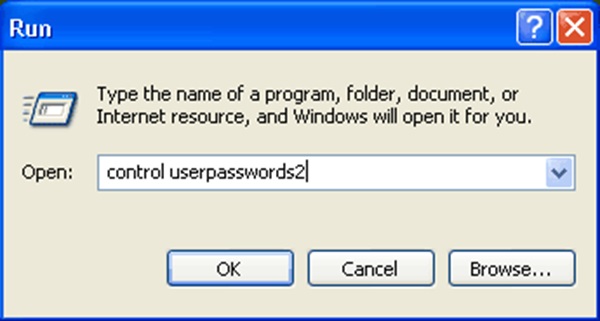
Μέρος 3. Συνιστώμενος τρόπος για να αφαιρέσετε τον κωδικό πρόσβασης στα Windows Vista/XP
Για όσους προτιμούν μια πιο βολική και ολοκληρωμένη λύση, προτείνουμε Τυπική επαναφορά κωδικού πρόσβασης των Windows. Αυτό το ισχυρό λογισμικό απλοποιεί την επαναφορά κωδικών πρόσβασης τόσο στα Windows Vista όσο και στα XP. Ας εμβαθύνουμε στην περιγραφή του, στα βασικά χαρακτηριστικά του και στην εύκολη διαδικασία πέντε βημάτων για την επαναφορά του κωδικού πρόσβασής σας.
Το Tipard Windows Password Reset είναι ένα ευέλικτο και φιλικό προς το χρήστη εμπορικό λογισμικό που έχει σχεδιαστεί για να βοηθά τα άτομα να επαναφέρουν ή να αφαιρέσουν ξεχασμένους ή χαμένους κωδικούς πρόσβασης των Windows. Καλύπτει τις ανάγκες των χρηστών Windows Vista και XP που απαιτούν γρήγορη και αποτελεσματική πρόσβαση στα συστήματά τους. Αυτό το λογισμικό αποτελεί μια αξιόπιστη και αποτελεσματική λύση για την αντιμετώπιση προβλημάτων που σχετίζονται με τον κωδικό πρόσβασης. Μπορείτε επίσης να το χρησιμοποιήσετε για να παρακάμπτοντας τον κωδικό πρόσβασης των Windows 10.
Βασικά χαρακτηριστικά:
- • Το Tipard Windows Password Reset διαθέτει συμβατότητα με τα Windows Vista και XP, καθιστώντας το εξαιρετική επιλογή για τους χρήστες αυτών των λειτουργικών συστημάτων.
- • Το λογισμικό προσφέρει μια κομψή και εύκολη στην πλοήγηση διεπαφή κατάλληλη για όλα τα επίπεδα τεχνογνωσίας. Είτε είστε αρχάριος στην τεχνολογία είτε έμπειρος χρήστης, θα βρείτε αυτό το εργαλείο προσιτό και αποτελεσματικό.
- • Η επαναφορά του κωδικού πρόσβασής σας είναι παιχνιδάκι με το Tipard Windows Password Reset. Το λογισμικό απλοποιεί τη διαδικασία, διασφαλίζοντας ότι μπορείτε να αποκτήσετε ξανά πρόσβαση στο σύστημά σας σε λίγα μόλις βήματα.
Βήμα 1Λήψη και εγκατάσταση του λογισμικού
Ξεκινήστε κάνοντας λήψη και εγκατάσταση του Tipard Windows Password Reset σε έναν ξεχωριστό υπολογιστή στον οποίο μπορείτε να έχετε πρόσβαση. Αυτό είναι το πρώτο βήμα για να προετοιμαστείτε για τη διαδικασία επαναφοράς κωδικού πρόσβασης. Μπορείτε να κάνετε κλικ στο Δωρεάν κατέβασμα κουμπί από κάτω για να εγκαταστήσετε το λογισμικό.
Βήμα 2Διαμόρφωση μονάδας USB με δυνατότητα εκκίνησης ή CD/DVD
Εκκινήστε το λογισμικό και ακολουθήστε τις απλές οδηγίες για να ολοκληρώσετε ένα bootable USB οδηγώ ή CD / DVD. Αυτό το μέσο εκκίνησης θα χρησιμοποιηθεί για την επαναφορά του κωδικού πρόσβασής σας.
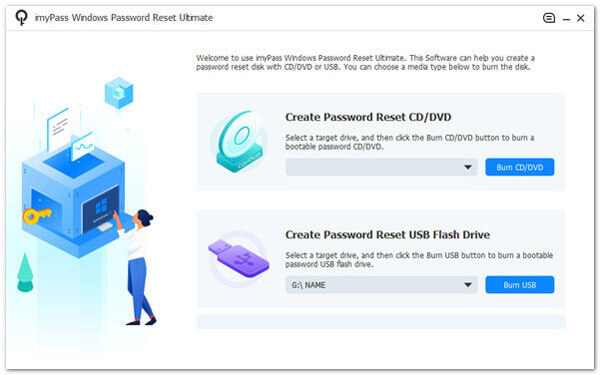
Βήμα 3Εκκινήστε τον υπολογιστή σας από το μέσο εκκίνησης
Εισαγάγετε το μέσο εκκίνησης που δημιουργήσατε στον κλειδωμένο υπολογιστή σας με Windows Vista ή XP. Στη συνέχεια, επανεκκινήστε τον υπολογιστή και εκκινήστε από το μέσο εκκίνησης. Αυτό θα ξεκινήσει τη διαδικασία επαναφοράς κωδικού πρόσβασης.
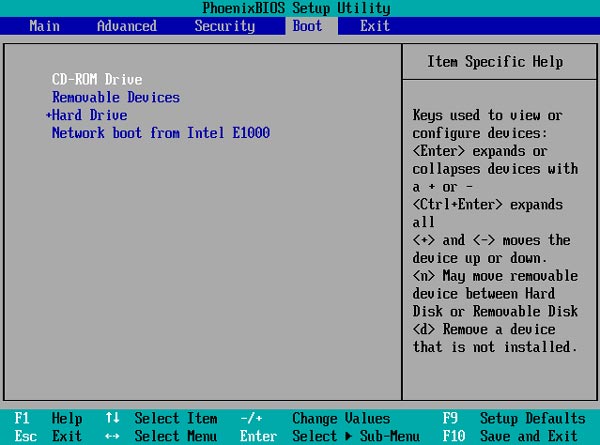
Βήμα 4Επιλέξτε τον λογαριασμό χρήστη και επαναφέρετε τον κωδικό πρόσβασης
Αφού κάνετε εκκίνηση από το μέσο, επιλέξτε τον λογαριασμό χρήστη των Windows που θέλετε να επαναφέρετε τον κωδικό πρόσβασης. Στη συνέχεια, κάντε κλικ Επαναφορά του κωδικού πρόσβασης μου για να ξεκινήσετε την επαναφορά του κωδικού πρόσβασης του υπολογιστή σας.
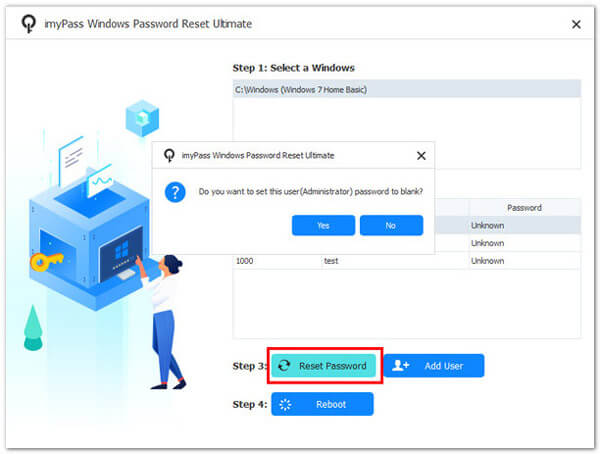
Βήμα 5Επανεκκινήστε τον υπολογιστή σας και αποκτήστε πρόσβαση στο σύστημά σας
Αφού επαναφέρετε τον κωδικό πρόσβασης, αφαιρέστε το μέσο εκκίνησης και επανεκκινήστε τον υπολογιστή σας μέσω του Επανεκκίνηση κουμπί. Θα πρέπει τώρα να έχετε πρόσβαση στο σύστημά σας των Windows χωρίς εμπόδια με τον κωδικό πρόσβασης.
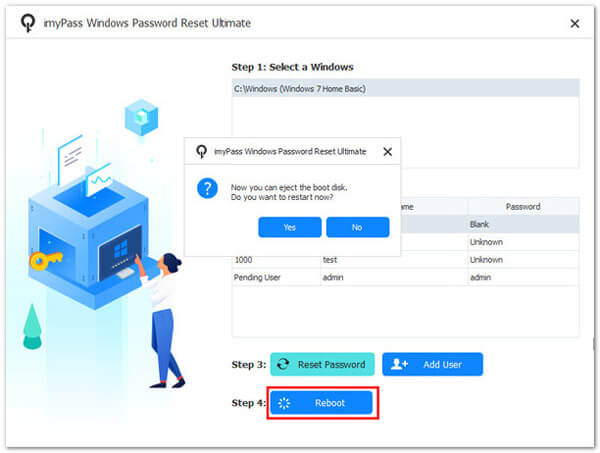
Μέρος 4. Συχνές ερωτήσεις σχετικά με την επαναφορά του κωδικού πρόσβασης στα Windows Vista και τα Windows XP
Είναι δυνατή η επαναφορά του κωδικού πρόσβασης των Windows Vista/XP χωρίς επανεγκατάσταση του λειτουργικού συστήματος;
Πράγματι, είναι απολύτως δυνατό να επαναφέρετε τον κωδικό πρόσβασης των Windows Vista ή των Windows XP χωρίς την ταλαιπωρία της επανεγκατάστασης ολόκληρου του λειτουργικού συστήματος. Μπορείτε να χρησιμοποιήσετε διάφορες μεθόδους και φιλικά προς τον χρήστη εργαλεία σχεδιασμένα για αυτόν τον σκοπό. Αυτές οι προσεγγίσεις σάς επιτρέπουν να ανακτήσετε την πρόσβαση στο σύστημά σας γρήγορα και αποτελεσματικά, διατηρώντας τα δεδομένα σας ανέπαφα.
Τι γίνεται αν δεν έχω δίσκο επαναφοράς κωδικού πρόσβασης των Windows Vista ή των Windows XP;
Εάν δεν έχετε κάνει εκ των προτέρων δίσκο επαναφοράς κωδικού πρόσβασης, μην ανησυχείτε. εναλλακτικές λύσεις είναι άμεσα διαθέσιμες. Το λογισμικό τρίτων κατασκευαστών και οι εναλλακτικές μέθοδοι μπορούν να επαναφέρουν αποτελεσματικά τον κωδικό πρόσβασής σας, ακόμα κι αν δεν έχετε δίσκο επαναφοράς. Αυτές οι επιλογές είναι χρήσιμες όταν βρίσκεστε αποκλεισμένοι από τον λογαριασμό σας στα Windows Vista ή στα Windows XP.
Μπορώ να χρησιμοποιήσω τις ίδιες τεχνικές επαναφοράς κωδικού πρόσβασης για τα Windows Vista και XP;
Αν και υπάρχουν κοινές αρχές στις μεθόδους επαναφοράς κωδικού πρόσβασης, οι συγκεκριμένες τεχνικές ενδέχεται να διαφέρουν ελαφρώς μεταξύ των Windows Vista και των Windows XP. Επομένως, η παρακολούθηση των οδηγιών προσαρμοσμένων στο λειτουργικό σας σύστημα είναι ζωτικής σημασίας για τη διασφάλιση της επιτυχούς επαναφοράς κωδικού πρόσβασης.
Διατίθενται δωρεάν εργαλεία για την επαναφορά κωδικών πρόσβασης στα Windows Vista και τα Windows XP;
Ναι, τα δωρεάν εργαλεία και βοηθητικά προγράμματα μπορούν να βοηθήσουν στην επαναφορά των κωδικών πρόσβασης για τα Windows Vista και τα Windows XP. Ωστόσο, είναι σημαντικό να σημειωθεί ότι ενώ αυτά τα εργαλεία είναι φιλικά προς τον προϋπολογισμό, ενδέχεται να έχουν ορισμένους περιορισμούς σε σύγκριση με τα αντίστοιχα επί πληρωμή. Λάβετε υπόψη τις συγκεκριμένες απαιτήσεις σας και το επίπεδο ασφάλειας που χρειάζεστε όταν επιλέγετε μια λύση επαναφοράς κωδικού πρόσβασης.
Είναι δυνατή η ανάκτηση ενός ξεχασμένου κωδικού πρόσβασης των Windows Vista ή XP χωρίς απώλεια δεδομένων;
Οι περισσότερες μέθοδοι επαναφοράς κωδικού πρόσβασης έχουν σχεδιαστεί για να δίνουν προτεραιότητα στη διατήρηση δεδομένων. Όταν εκτελούνται σωστά, αυτές οι μέθοδοι σάς επιτρέπουν να ανακτήσετε την πρόσβαση στον λογαριασμό σας στα Windows Vista ή στα Windows XP χωρίς να διακινδυνεύσετε την απώλεια δεδομένων. Αυτό τα καθιστά ιδανικά για χρήστες που ανησυχούν για τη διατήρηση σημαντικών αρχείων και εγγράφων κατά την επίλυση ζητημάτων που σχετίζονται με τον κωδικό πρόσβασης.
Συμπέρασμα
Σε έναν κόσμο αυξανόμενης ψηφιακής ασφάλειας, εξακολουθούν να υπάρχουν περιπτώσεις όπου η αφαίρεση κωδικού πρόσβασης γίνεται αναγκαιότητα. Είτε ασχολείστε με τα Windows Vista είτε τα αγαπημένα Windows XP, έχετε πλέον τα εργαλεία και τις γνώσεις για να ανακτήσετε τον έλεγχο του συστήματός σας. Το Tipard Windows Password Reset είναι μια αξιόπιστη, φιλική προς το χρήστη και αποτελεσματική λύση. Ακολουθώντας αυτά τα βήματα, μπορείτε να διασφαλίσετε την αδιάλειπτη πρόσβαση στον υπολογιστή σας, χωρίς τους περιορισμούς των ξεχασμένων ή περιττών κωδικών πρόσβασης.
Συνοπτικά, αυτό το άρθρο έχει περιγράψει τους λόγους για την κατάργηση κωδικών πρόσβασης από τα Windows Vista και αφαιρέστε τον κωδικό εκκίνησης των Windows XP, παρείχε οδηγούς βήμα προς βήμα και για τα δύο λειτουργικά συστήματα και συνέστησε μια ολοκληρωμένη λύση για την επαναφορά κωδικού πρόσβασης. Καθορίστε την καλύτερη μέθοδο που ταιριάζει στις ανάγκες σας και ανακτήστε τον έλεγχο του συστήματος των Windows.







